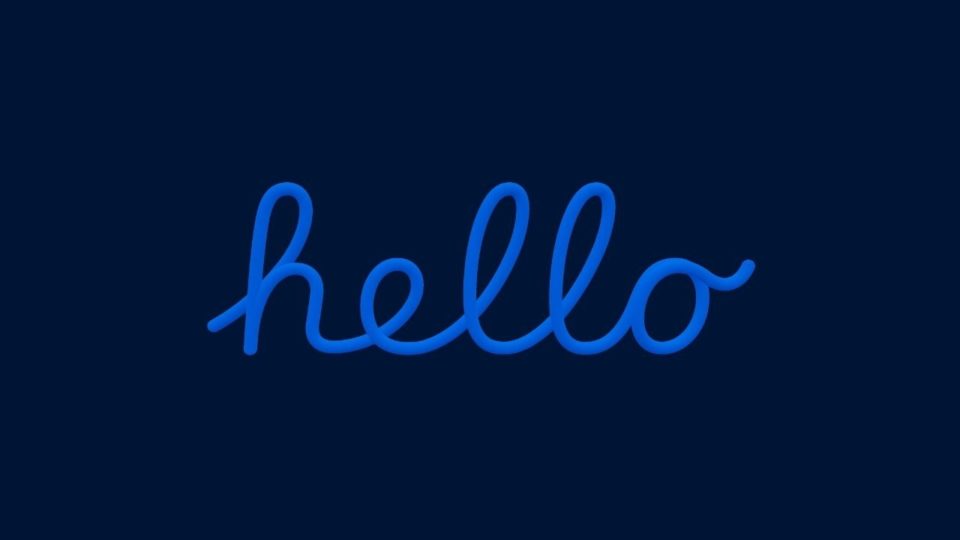Az Apple a macOS Big Sur részeként, a 24 hüvelykes iMac termékcsaláddal egy időben mutatta be az új “Hello” képernyővédőt, de ez nem érhető el azonnal minden Mac felhasználó számára. Néhány kattintással azonban a Te gépeden is ott viríthat a Hello felirat.
Az Apple az iMac termékcsalád frissítésével a fizikai dizájn jelentős átalakítása mellett új színeket is bevezetett. A hét új színből álló választék mellett az Apple megragadta az alkalmat arra is, hogy tisztelegjen az első Mac előtt azzal, hogy az iMac promóciójában a “Hello” animált kurzív változatát használta.
A bevezetés részeként az Apple létrehozott egy új képernyővédőt, amely a találó “Hello” nevet kapta, és amely az üdvözlést egy élénk 3D animációban és többféle nyelven jeleníti meg.
A bökkenő az, hogy a “Hello” képernyővédő könnyen elérhető a macOS Big Sur szokásos képernyővédő beállítási lehetőségein belül, ha a 24 hüvelykes iMacet használod. Ha viszont egy kicsit mókolsz, egyből megúszhatod a iMac vásárlás nélkül.
A képernyővédő megtalálható a macOS-ben, bár nem közvetlenül elérhető. Ahhoz, hogy működésbe hozd, ki kell cselezned a macOS-t, hogy újra telepítse a képernyőkímélőt.
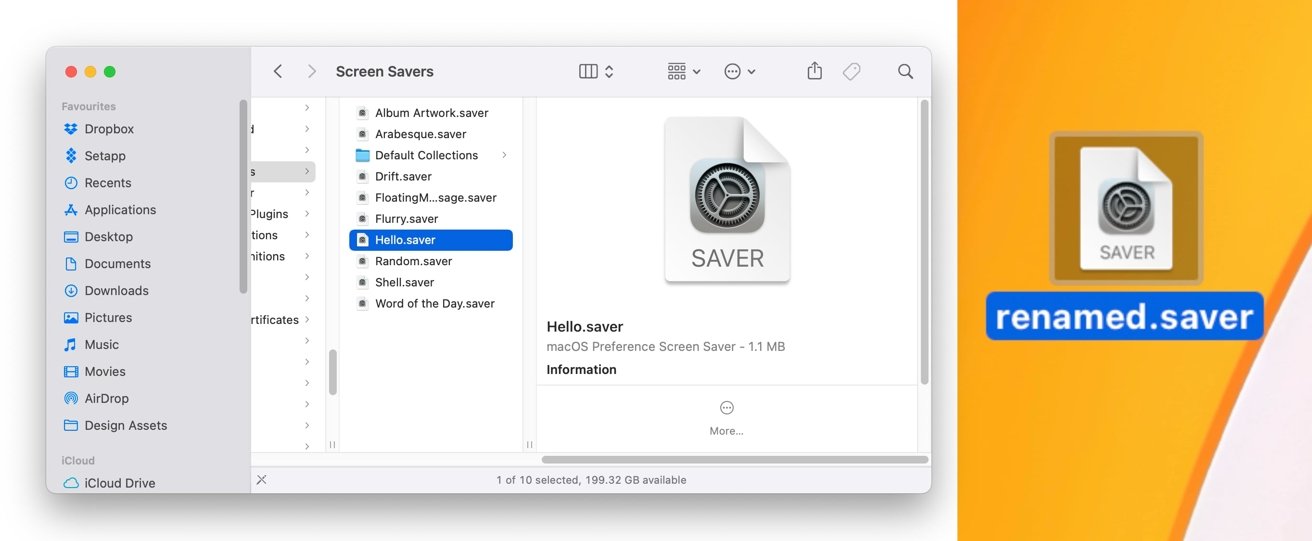
Ehhez egy macOS Big Sur 11.3 vagy újabb macOS-t futtató Mac-re lesz szükséged. A megoldás az Intel-alapú Maceken és Apple Silicon verziókon egyaránt működik.
- A Finderben nyisd meg a System/Library/Screen Savers könyvtárat.
- Másold ki a Hello.saver nevű képernyővédőt, és illeszd be az asztalra.
- Nevezd át a képernyőkímélőt másra, de a .saver kiterjesztést tartsd meg. Ennek a másolatnak a neve nem fontos, úgyhogy nevezheted el, ahogy akarod.
- Kattints duplán az átnevezett képernyővédőre a telepítés elindításához.
- Az Asztal és képernyővédő felugró ablakban kattints a Telepítés gombra.
- Add meg a Maced-fiókod jelszavát.
A hitelesítés után a “Hello” láthatóvá válik a képernyővédő menüben, amely a Rendszerbeállítások alatt az Asztal és képernyővédő alatt található.
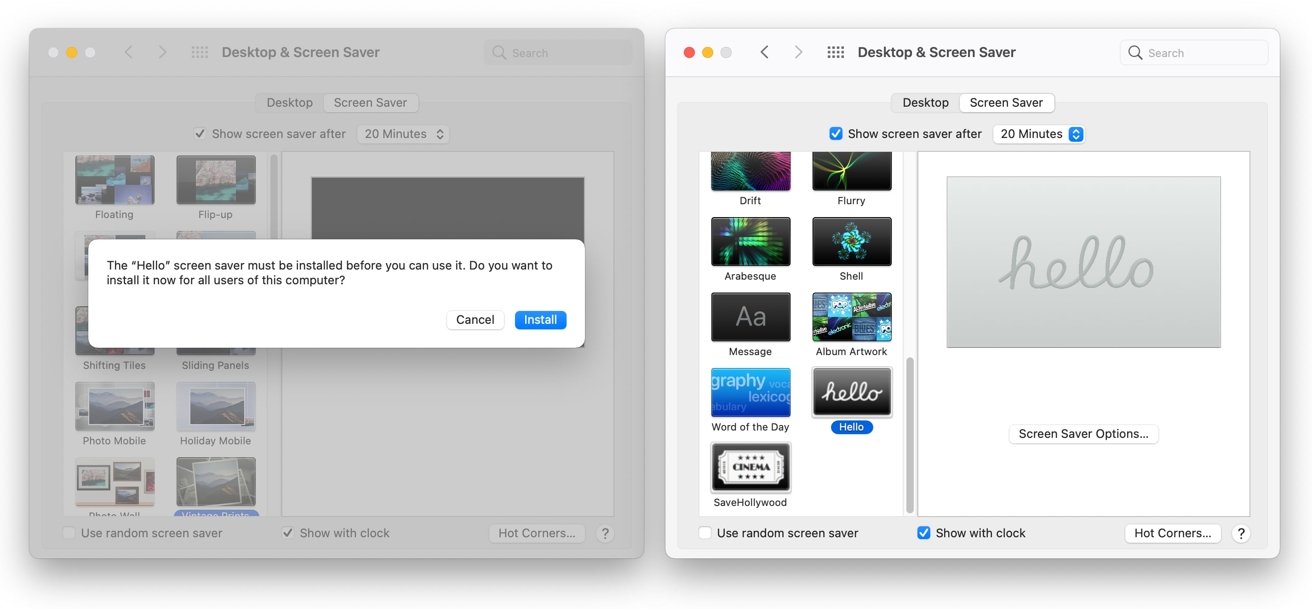
Ha befejezted a telepítési folyamatot, a képernyővédő ugyanúgy megjelenik, mint bármely más képernyővédő és már használhatod is.